Vlákno a prepojenie textových rámov InDesign CS5

Naučte sa, ako prepojiť (prepojiť) textové rámčeky v InDesign Creative Suite 5, aby medzi nimi mohol plynúť text a optimalizovať tak svoje publikácie.
Pretože Illustrator a Flash od Adobe Creative Suite 5 natívne vytvárajú vektorovú kresbu, môžete importovať grafiku vytvorenú v Illustratore do Flash CS5 na umiestnenie alebo úpravu pomocou nástrojov, ako je napríklad nástroj Pero a nástroj pre podvýber.
Importovanie súborov .ai je takmer identické s importovaním súborov .psd s úplným zobrazením vrstiev a množstvom možností na konverziu a distribúciu kresieb a textu z vrstiev aplikácie Illustrator.
Skôr ako začnete, vyberte súbor aplikácie Illustrator, ktorý chcete použiť. Flexibilitu panela Import z aplikácie Illustrator možno najlepšie preskúmať so súbormi, ktoré využívajú typ a grafiku.
Ak chcete importovať súbor aplikácie Illustrator, postupujte takto:
V novom dokumente Flash vyberte Súbor→Importovať→Importovať do plochy; vyberte súbor aplikácie Illustrator z pevného disku a vyberte možnosť Otvoriť (Windows) alebo Importovať (Mac).
Zobrazí sa dialógové okno Import to Stage s úplným zobrazením všetkých vrstiev v dokumente aplikácie Illustrator.

Začiarknite políčka vrstiev, ktoré chcete importovať do dokumentu.
Zvýraznite každú vrstvu, ktorú ste vybrali na import, a nastavte možnosti pre každú z nich.
Každú vrstvu a jednotlivú cestu môžete importovať ako bitovú mapu alebo ako upraviteľnú cestu. Skupiny môžete importovať ako bitmapy alebo filmové klipy.
Kliknutím na tlačidlo OK importujete kresbu do fázy Flash.
Pozrite si scénu a panel Knižnica, aby ste videli, ako bola vaša kresba umiestnená vo Flashi.
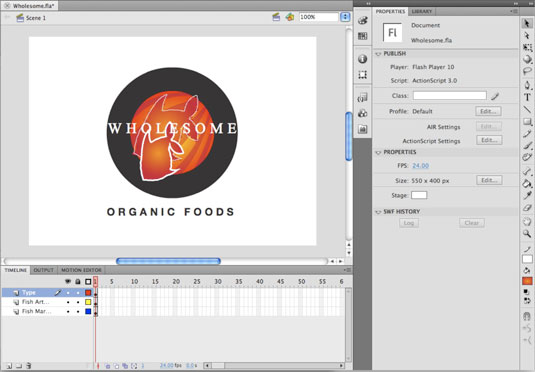
Vyhľadajte tlačidlo Správa o nekompatibilite v spodnej časti zobrazenia vrstvy na paneli Import. Toto tlačidlo môže indikovať potenciálne problémy, ktoré môžu brániť správnemu importu kresby do programu Flash. Ak vidíte tlačidlo Správa o nekompatibilite, kliknite naň a pred importom si prečítajte upozornenia, aby ste vyriešili všetky čakajúce problémy.
Naučte sa, ako prepojiť (prepojiť) textové rámčeky v InDesign Creative Suite 5, aby medzi nimi mohol plynúť text a optimalizovať tak svoje publikácie.
Obrázky, ktoré importujete do dokumentov InDesign, môžu byť prepojené alebo vložené. Pochopte, kedy použiť každú metódu pre optimalizované publikovanie.
Adobe Photoshop CS6 vám umožňuje upravovať akcie. Naučte sa, ako upraviť akcie, aby ste dosiahli požadované výsledky pri práci s obrázkami.
Predtým, ako sa naučíte orezávať obrázky v aplikácii Adobe Illustrator, musíte najprv umiestniť obrázky. Preskúmajte, ako vložiť a prepojiť súbory a umiestniť text do cesty.
Adobe Illustrator v rámci Adobe CS5 ponúka pokročilé metódy pre efektívne usporiadanie a umiestňovanie ilustrácií. Prispôsobenie pravítka a sprievodcov vám pomôže dosiahnuť presné výsledky.
Naučte sa, ako zmeniť nastavenie dokumentu v InDesign Creative Suite 5 vrátane veľkosti strán a počtu strán. Toto je praktický sprievodca pre efektívnu prácu s dokumentmi.
Naučte sa, ako vytvoriť orezové cesty v Adobe Photoshop CS6 pre dokonalé siluety, ktoré sú vhodné na prenášanie do iných aplikácií na zalamovanie textu. Orezové cesty sú základom pre efektívnu prácu s grafikou.
Naučte sa, ako nastaviť zásady správy farieb vo Photoshope CS6, aby ste optimálne spravovali farebné profily a dosiahli presné farby vo svojich projektoch.
Adobe Creative Suite 5 (Adobe CS5) Dreamweaver ponúka efektívne metódy na úpravu tabuliek, vrátane pridávania a odstraňovania riadkov a stĺpcov. Naučte sa optimalizovať svoje tabulky pre lepšie SEO.
Pri navrhovaní v aplikácii Adobe Illustrator CC často potrebujete presnú veľkosť tvarov. Zmeňte veľkosť tvarov rýchlo pomocou nástroja Transformácia a rôznych techník.






